win10蓝屏不能自动重启 win10蓝屏后系统无法自动重启的解决方法
发布时间:2023-12-10 14:40:16 浏览数:
Win10蓝屏后系统无法自动重启是许多电脑用户面临的常见问题之一,当我们在使用Windows 10操作系统时,有时候可能会遇到蓝屏问题,而这时候系统却无法自动重启,给我们的工作和生活带来了不便。幸运的是我们可以采取一些简单的解决方法来解决这个问题。在本文中我们将介绍一些有效的解决方案,帮助您解决Win10蓝屏后系统无法自动重启的问题,让您的电脑恢复正常运行。
操作方法:
1.首先进入Windows10系统
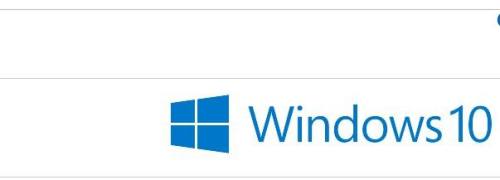
2.右键此电脑(此电脑),选择属性
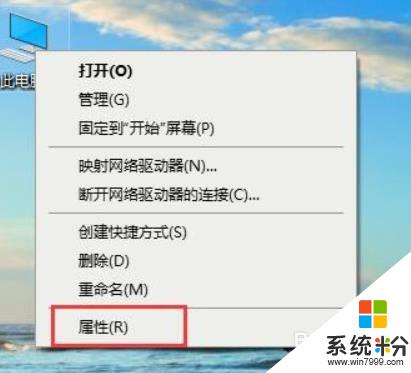
3.此时我们选择界面左侧的高级系统设置
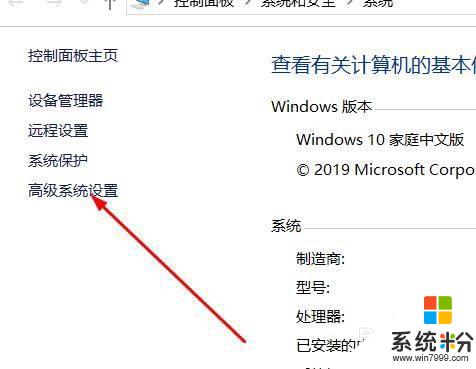
4.我们在系统属性里切换到高级设置
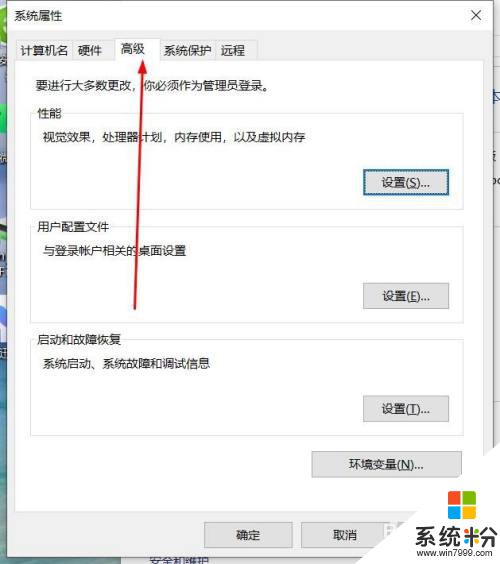
5.之后点击下方的启动和故障恢复设置,如图所示:
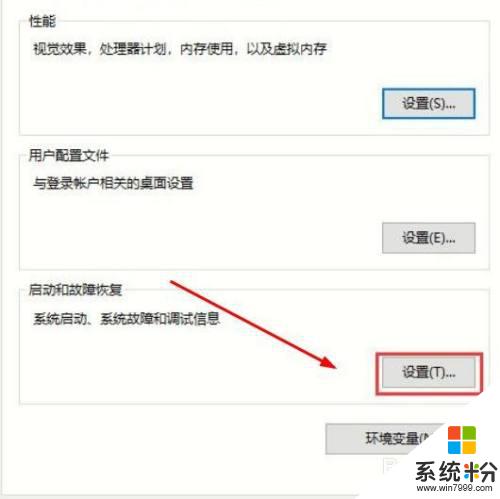
6.勾选系统失败下的写入日志和自动重启选项即可
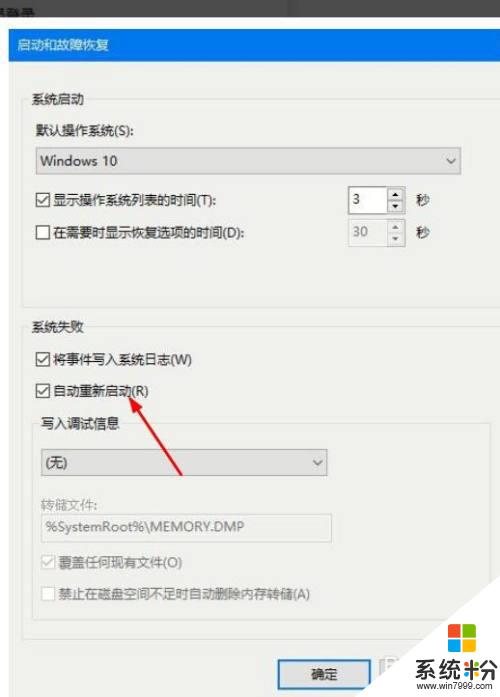
以上是关于win10蓝屏不能自动重启的全部内容,需要的用户可以根据本文提供的步骤进行操作,希望这篇文章对大家有所帮助。